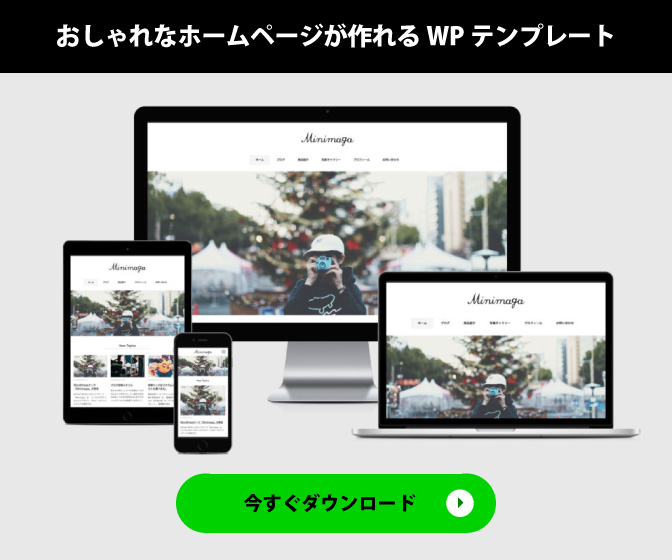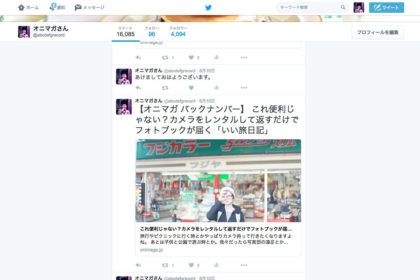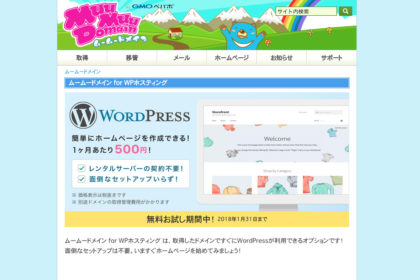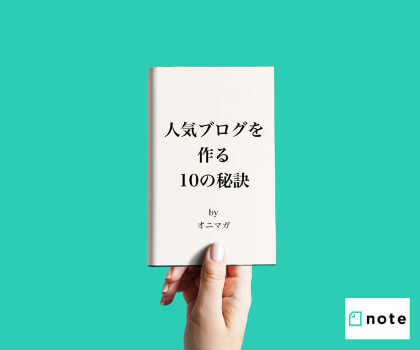WordPressブログを2段階認証ログインに設定する方法(Google Authenticatorアプリを使う方法)

全世界のトップ1000万サイトの約3割がWordPress(CMSシェアは6割!)という、
この現代におきましては、自サイトのセキュリティー対策はもう必須なわけですが、
簡単にできる対策の一つに「ログイン画面を2段階認証にする」というのがあります。
これはWordPressブログだけじゃなくて、
Google、Amazon、Appleなど、全ネットインフラの基礎になる重要なアカウント、
Dropboxみたいな超重要データがてんこ盛りのクラウドストレージ、
Instagram、Facebook、Twitter、LINEなどのSNS(乗っ取り多いよね〜)、
どれもこれも不正ログイン対策に2段階認証必須ですよね。
というわけで、一番簡単なGoogle Authenticatorアプリを使って、
WordPressブログを2段階認証ログインに設定する方法です。
WordPressブログを2段階認証ログインに設定する方法(Google Authenticatorアプリを使う方法)
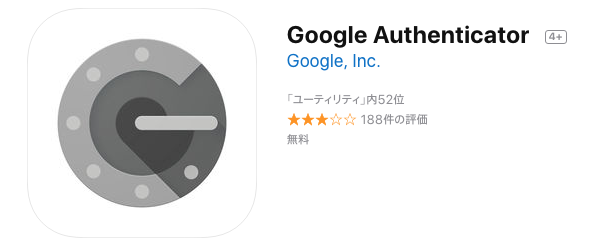
- Googleアカウントで2段階認証を有効にする
- スマホにアプリ「Google Authenticator(Google認証システム)」をインストールする
- WordPressにプラグイン「Google Authenticator」をインストールする
手順はこれだけ。
すでにGoogleアカウントでアプリ使って2段階認証してる人は3からでOK。
全く初めての人は、Googleアカウントヘルプの「2段階認証プロセス」を熟読して、
この手順の通りに2段階認証をONにしましょう。
WordPressにプラグイン「Google Authenticator」をインストールする
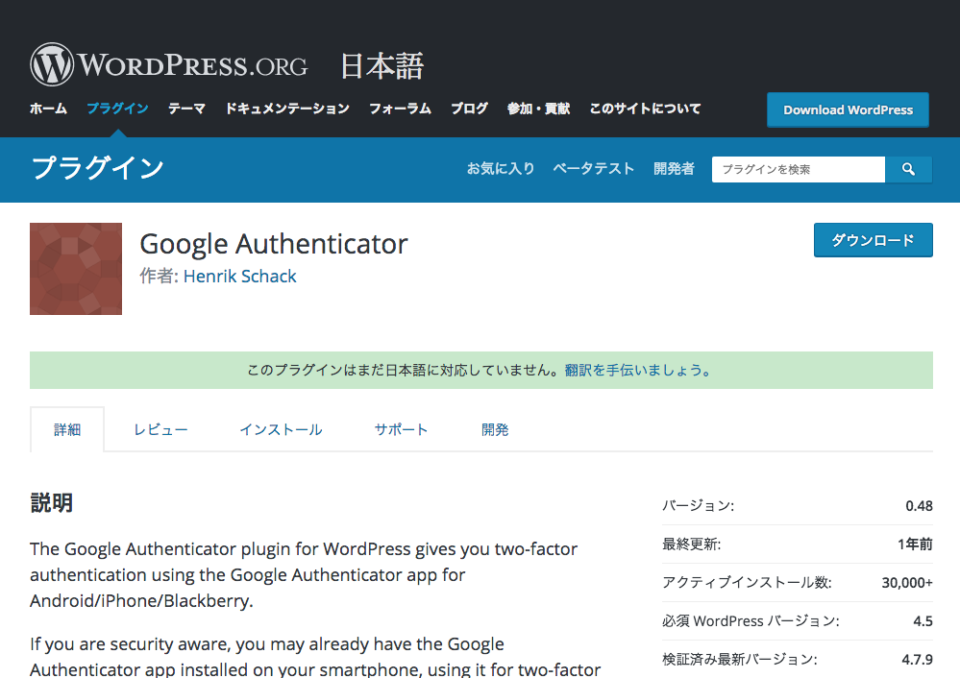
プラグインのインストール画面から、
「Google Authenticator」を検索して有効化します。
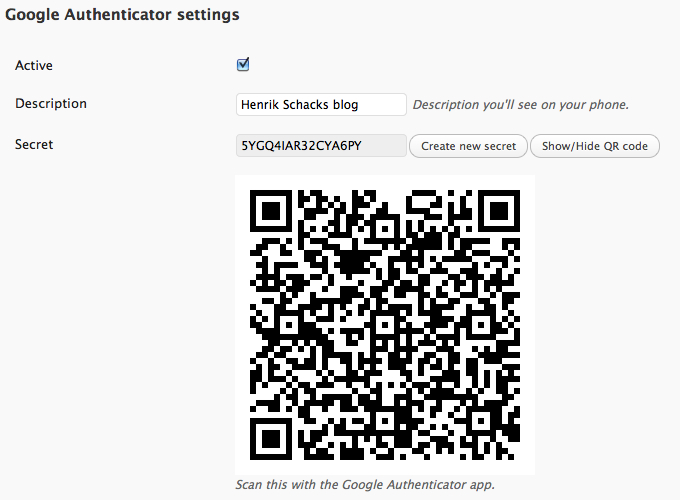
プラグインを有効化すると、
ダッシュボード>ユーザー>あなたのプロフィール
のところに、「Google Authenticator Settings」が表示されます。
Active:チェックを入れて2段階認証をオン。
Description:アプリに表示される名前なので適当にブログ名なんかを入力。
Secret:『Show/Hide QR code』ボタンを押すとQRコードが表示されるので、
スマホに入れたGoogle Authenticatorアプリで読み込みます。
これで設定完了。
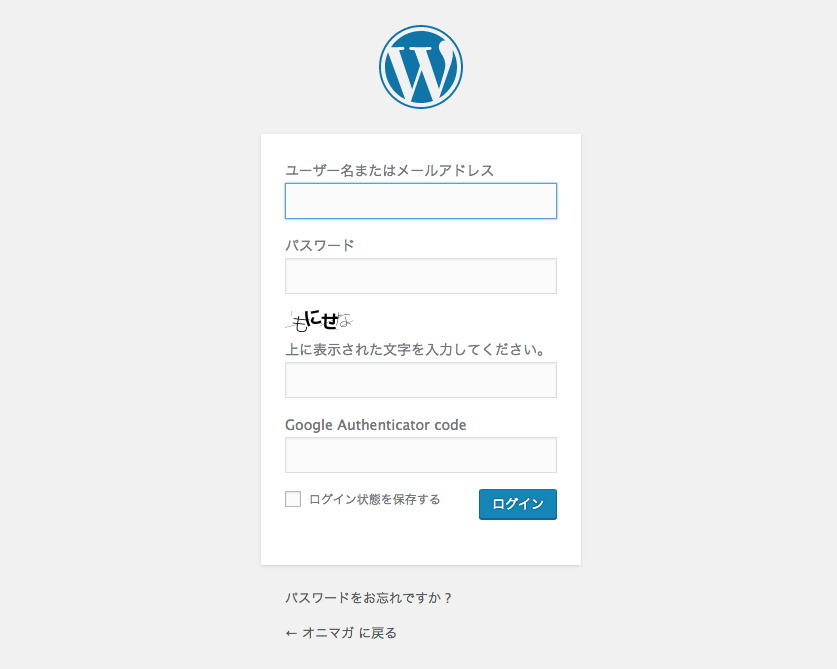
で、いつものWordPressのログイン画面に行くと、
最後にGoogle Authenticator codeという欄が出来てるので、
アプリを開いて表示された6桁の数字を打ち込めばログインできる、という仕組み。
ネット銀行のワンタイムパスワードと同じですね。
ちなみに、その上に「もにせな」って日本語を入れないとダメな欄があるけど、
そっちはセキュリティプラグインの「SiteGuard」です。
これもインストールするとあれこれセキュリティ対策ができます。
もしスマホを紛失したりしてログインできなくなったら?
通常のネットサービスの2段階認証はバックアップコードが用意されているので、
スマホ無くしたり、メールでコードを受信できなくなったとしても、
まあ大丈夫なんですが、WordPressの場合はプラグインを強制停止すればOK。
FTPでサーバーにログインして、
ドメイン>wp-contents>pluginsから、
「google-authenticator」フォルダを「x-google-authenticator」みたいに、
リネームすればプラグインが強制停止します。
という感じで、なんかあっても簡単に停止できるので、
設定しておかないと損ですよ〜ってな感じですね。
まとめ「ネット社会の現代なのでセキュリティ対策は万全に!」
これをやったからと言って、セキュリティ対策が万全なわけではありません。
ほかにも不正アクセスの手段はいっぱいあるので、
ログインIDとパスワードをチラ見されたとしても大丈夫、くらいなもん。
何はなくとも、自分でやれることはやっとかないと、
後で「しまった〜!」と思ってももう遅いので、
なにも対策してない人は、2段階認証はやっておいてもいいんじゃないでしょうか。
*ブログ運営はレンタルサーバー+Minimal WP テンプレートがオススメです。
ブログやホームページ始めませんか?